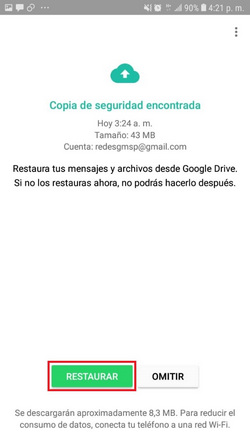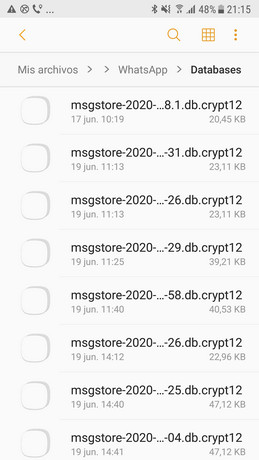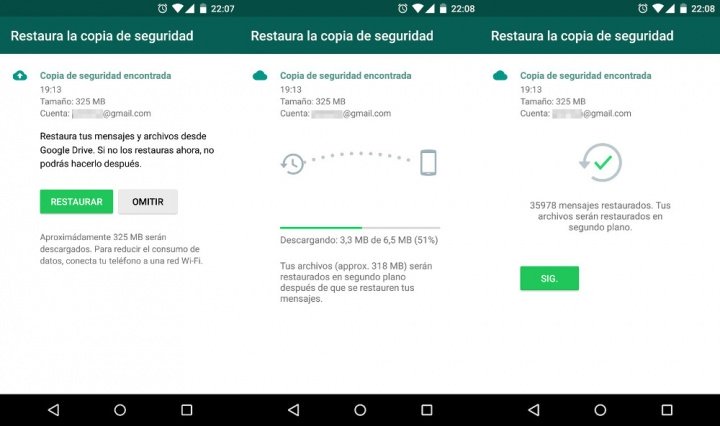¿Cómo mirar los mensajes eliminados de WhatsApp?
Si eres un usuario curioso, has notado que WhatsApp incluyó la función de eliminar mensajes. Entonces, seguramente quieres aprender acerca de como ver los mensajes eliminados de WhatsApp, ¿Se puede hacer esto? De primera pasada, pareciera que no, sin embargo, en este artículo lo explicaremos de manera sencilla para todos los usuarios, ¡Quédate para aprender acerca de este maravilloso mundo!

- ¿Cómo puedo ver mensajes eliminados de WhatsApp?
- Recuperar copia de seguridad restaurable en su Android
- Recuperar mensajes utilizando el contenido de las notificaciones
- Usar app para ver mensajes eliminados de WhatsApp
- Recuperar los mensajes borrados de WhatsApp sin copia de seguridad
¿Cómo puedo ver mensajes eliminados de WhatsApp?
Ver mensajes eliminados de WhatsApp puede ser una tarea complicada, ya que la plataforma no proporciona una función específica para recuperarlos. Sin embargo, hay un método que puedes intentar seguir: desinstalar y reinstalar WhatsApp.
- Desinstala WhatsApp: Ve a la configuración de tu dispositivo, encuentra la aplicación WhatsApp y eliminala.
- Reinstala WhatsApp: Dirígete a la tienda de aplicaciones del dispositivo (App Store en iOS o Google Play en Android) y vuelve a instalar WhatsApp.
- Configura WhatsApp: Inicia WhatsApp y sigue el proceso de configuración. Asegúrate de utilizar el mismo número de teléfono que utilizabas antes de borrarlo.
- Verifica si los mensajes eliminados aparecen: Después de reinstalar WhatsApp, es posible que algunos de los mensajes eliminados aparezcan nuevamente en tus conversaciones.
Claramente esto no garantiza la recuperación de todos los mensajes eliminados, ya que depende de diversos factores, como si los mensajes fueron eliminados recientemente o si hubo una copia de seguridad reciente, sin embargo, es una excelente forma rápida de intentar la recuperación. En caso de que no funcione en primera instancia este método, procedamos a utilizar algunos de los métodos un poco más profundos.
Recuperar copia de seguridad restaurable en su Android
Si tienes un dispositivo Android, entonces las copias de seguridad que se crean en Google Drive o en el almacenamiento local del dispositivo no serán novedad para tí. Sin embargo, ¿Donde se guarda la copia de seguridad de WhatsApp? En esta sección, podemos aprovecharnos de estas funciones para restaurar los mensajes de WhatsApp en Android, veamos.
Restaurar desde Google Drive
Una de las formas más convenientes de restaurar tus mensajes de WhatsApp en un dispositivo Android es utilizando una copia de seguridad almacenada en Google Drive, ya que por lo general se configura automáticamente y se crean periódicamente. Veamos el paso a paso para restaurar desde Google Drive:
- Asegúrate de que estás usando la misma cuenta de Google en tu dispositivo Android que utilizaste para hacer la copia de seguridad en WhatsApp.
- Desinstala WhatsApp de tu dispositivo Android si aún no lo tienes instalado o si deseas restablecer tus mensajes anteriores.
- Vuelve a instalar WhatsApp desde la tienda de aplicaciones Google Play.
- Abre WhatsApp y verifica tu número de teléfono. Asegúrate de utilizar el mismo número que usaste en la copia de seguridad que deseas restaurar.
Cuando se te ofrezca la opción de restaurar tus mensajes desde Google Drive, selecciona "Restaurar" y sigue las instrucciones en pantalla.

- WhatsApp comenzará a descargar y restaurar tus mensajes y archivos multimedia desde la copia de seguridad almacenada en Google Drive. La duración de este proceso dependerá del tamaño de la copia de seguridad y de tu conexión a Internet.
- Una vez completada la restauración, tus mensajes de WhatsApp eliminados deberían estar de nuevo en tu dispositivo Android.
Restaurar desde respaldo local
En algunos casos, WhatsApp crea respaldos locales de todas tus conversaciones. No siempre ocurre, pero podrías intentar recuperar los mensajes eliminados de WhatsApp si tienes una, sigue estos pasos:
- Abre una aplicación de administración de archivos en el dispositivo Android (por lo general, se llama "Archivos" o "Administrador de archivos").
- Navega a la ubicación donde tengas almacenada la copia de seguridad local de WhatsApp. Por lo general, se encuentra en la carpeta "WhatsApp" en el almacenamiento interno o en la tarjeta SD de tu dispositivo.
En la carpeta "WhatsApp", encontrarás una subcarpeta llamada "Databases". En esta carpeta, verás archivos con nombres como "msgstore-AAAA-MM-DD.1.db.crypt12". Elige el archivo que contenga como nombre la fecha más antigua.

- Cambia el nombre de este archivo a "msgstore.db.crypt12". Esto es importante para que WhatsApp reconozca la copia de seguridad.
- Desinstala WhatsApp de tu dispositivo Android si aún no lo tienes instalado o si deseas restablecer tus mensajes anteriores.
- Vuelve a instalar WhatsApp desde la tienda de aplicaciones Google Play.
- Abre WhatsApp y verifica tu número de teléfono. Asegúrate de utilizar el mismo número que usaste en la copia de seguridad que deseas restaurar.
Cuando se te ofrezca la opción de restaurar tus mensajes desde el respaldo local, selecciona "Restaurar" y sigue las instrucciones en pantalla.

WhatsApp comenzará a restaurar tus mensajes desde la copia de seguridad local que has renombrado. La duración de este proceso dependerá del tamaño de la copia de seguridad, pero al finalizar podrás encontrar algunos mensajes eliminados de WhatsApp.
Recuperar mensajes utilizando el contenido de las notificaciones
Una función de algunos dispositivos Android, es el historial de notificaciones. Cuando alguien envía un mensaje de WhatsApp y llega una notificación de esto, se registrará el evento en el historial, antes de que la otra persona tenga tiempo para eliminar el mensaje. Incluso luego de eliminado, podrás acceder a él mediante el historial de notificaciones, veamos cómo hacerlo paso a paso:
- Abre la aplicación Configuración.
- Busca la opción "Aplicaciones y notificaciones", "Notificaciones", "Aplicaciones" o similar. Deberás llegar al listado general de aplicaciones instaladas.
- Dentro de esta sección, deberás ingresar a "Notificaciones de Aplicaciones" o "Notificaciones".
- Ahora, pulsa sobre "Historial de notificaciones" o "Notificaciones Recientes".
- Aquí, verás todas las notificaciones recientes, y según el dispositivo que estés utilizando, permitirá filtrarlas por aplicación, fecha, y demás opciones. ¡Es una excelente forma de recuperar los mensajes eliminados de WhatsApp!
Si bien este método no funciona para todos los dispositivos, ya que dependiendo del modelo integrará esta función o no, puedes intentarlo. También, debes tener en cuenta que, incluso en algunos dispositivos que incluyen esta funcionalidad, las notificaciones se almacenan durante pocos días, por lo tanto, es posible que tampoco puedas recuperar los mensajes eliminados de WhatsApp.
Usar app para ver mensajes eliminados de WhatsApp
Desde hace un tiempo, luego de que WhatsApp integre la función de eliminar mensajes, han aparecido algunas aplicaciones que permiten a sus usuarios ver los mensajes eliminados en sus dispositivos.
A fin de cuentas, estas aplicaciones utilizan el mismo concepto que el método anterior: almacenar las notificaciones de WhatsApp, y mostrarlas al usuario. Sin embargo, lo bueno de estas aplicaciones, es que aunque tu dispositivo no tenga integrada esta funcionalidad de forma directa, pueden replicarla. Lo malo, es que necesitas tenerlas instaladas ANTES de que ese mensaje sea eliminado.
Ejemplos de estas aplicaciones para ver mensajes eliminados de WhatsApp son WAMR, WhatsDelete o WhatsRemove, todas te ayudarán a lograr este objetivo. Si bien pueden ser de utilidad, te recomiendo explorarlas y revisarlas en detalle una a una, ¡Y por favor no te olvides de tu privacidad!
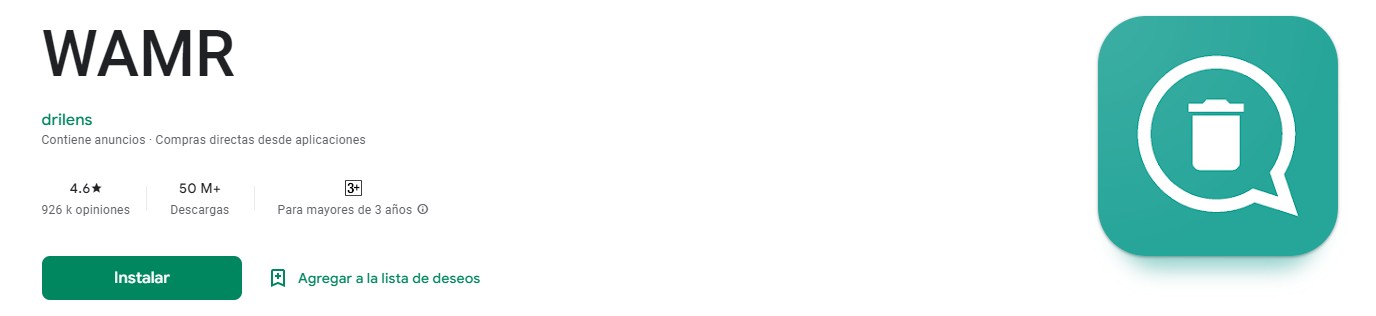
Recuperar los mensajes borrados de WhatsApp sin copia de seguridad
Ahora bien, todos los métodos anteriores requieren de las notificaciones, e incluso algunos de ellos requieren de instalar aplicaciones antes de que el mensaje sea eliminado, lo cual suele ser un dolor de cabezas: nadie piensa en eso hasta que lo necesita. No te preocupes, las próximas opciones te permitirán acceder a esos datos sin necesidad de contar con una copia de seguridad, ni tampoco instalar nada de forma previa. Veamos de qué se trata:
Ultdata WhatsApp Recuperación
En primer lugar, tenemos al famoso programa UltData WhatsApp Recuperación. Su recomendación en grandes lugares de recuperación de datos no es en vano: es el mejor programa para recuperar mensajes de WhatsApp eliminados.
No requiere de instalar nada en el dispositivo móvil, no requiere crear copias de seguridad previas, no requiere pasos previos a la eliminación del mensaje, y te permite recuperar cualquier mensaje eliminado, fotos, videos, audios, documentos y absolutamente cualquier cosa que pase por medio de una conversación de WhatsApp.
Lo mejor de todo es que es fácil de usar, en realidad, cualquiera puede hacerlo. Veamos los pasos que debes seguir para recuperar conversaciones completas de WhatsApp, incluídos los mensajes eliminados, utilizando UltData WhatsApp Recuperación:
- Descarga e instala UltData WhatsApp Recuperación en un ordenador con Windows o Mac.
- Conecte el dispositivo iOS al ordenador y asegúrate de que el sistema lo reconoce.

- Inicia el escaneo de tu dispositivo para buscar los mensajes eliminados de WhatsApp.

- Tendrá una previsualización de todos los datos de WhatsApp, para seleccionar y recuperar los que necesitas.

- Luego de seleccionar la información que le gustaría recuperar, seleccione la opción "Recuperar" y espere un momento.
Sin perder más tiempo, los datos recuperados se almacenarán donde lo decidas, y como te decía, es muy fácil de seguir el procedimiento. Puede hacerlo las veces que sea necesario, ¡Y allí estarán todos los mensajes eliminados de WhatsApp como si fuera por arte de magia!
¿Cómo recuperar una copia de seguridad desde iPhone/iCloud?
Si quieres seguir el método de restaurar los datos mediante una copia de seguridad, también tenemos solución. En este caso, el programa que recomendamos es UltData para iOS, que le permitirá trabajar directamente con iCloud y, por un lado, ver todas las copias de seguridad, y por el otro, extraer sus datos para buscar información específica y, en caso de ser necesario, restaurarla.
El proceso es tan fácil como el anterior,ya que utiliza una herramienta profesional para resolverlo. No dudes en hacerlo si eso es lo que te interesa, ¡No encontrarás ningún limitante, te lo prometo!
¿Por qué querrías hacer esto? Bueno, muchas personas creen que pasar conversaciones de iOS a Android es fácil de esta forma, y es algo cierto. En caso de que lo necesites, también puedes contar con las herramientas de Tenorshare para lograr este tipo de objetivos y mejorar la eficiencia en la transferencia de datos de un dispositivo a otro.
Conclusión
Como ver los mensajes eliminados de whatsapp es posible, me gustaría realizar un pequeño resúmen de todo lo hablado. Desde las mejores aplicaciones para ver mensajes eliminados de WhatsApp, hasta como ver conversaciones borradas de WhatsApp directamente con programas de ordenador profesionales, ¡Lo tenemos todo en este artículo!
Sea cual sea la opción que decidas utilizar, ¡En este artículo seguramente cubrimos tu caso particular! Pues alguna de todas las soluciones serán de utilidad para tí, ¡100% garantizado!.
- Recuperar los datos borrados de WhatsApp directamente desde los dispositivos iOS y la copia de seguridad de iTunes;
- Admitir el escaneo y la lectura de la copia de seguridad de iTunes encriptados;
- Admitir más de 7 tipos de archivos (contactos, fotos, chats, mensajes de voz, etc.);
- Compatible con los últimos iOS 18 y iPhone 16/Plus/Pro/Pro Max;

UltData WhatsApp Recovery
El mejor software de recuperación de datos de WhatsApp
La tasa más alta de recuperación de datos